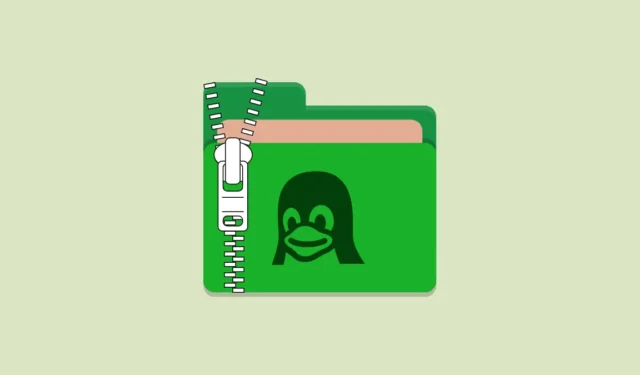
Работата с компресирани файлове е честа операция в среди на Linux, като .gzформатът е един от преобладаващите типове компресия. Файловете, които носят .gzразширението, се компресират с помощта на инструмента gzip , който ефективно намалява размера на файла, като същевременно запазва целостта на данните. Тази статия има за цел да ви преведе през различните подходи за извличане (декомпресиране) .gzна файлове в Linux.
Дефиниране на .gzфайл
Файлът .gzе вид компресиран файл, генериран от инструмента за компресиране gzip (GNU zip). Той е проектиран да компресира един файл, което го прави много популярен на Unix и Linux платформи както за задачи за компресиране, така и за декомпресиране. Когато работите с множество файлове, те обикновено се архивират с помощта на tarинструмента, преди да бъдат компресирани с gzip, което води до .tar.gzархив.
Извличане на .gzфайлове чрез командния ред
Налични са няколко помощни програми от командния ред за декомпресиране на .gzфайлове. Ето кои са най-ефективните методи.
Метод 1: Използване на gzipкомандата
Командата gzipможе да се използва както за компресия, така и за декомпресия, с -dфлага за извличане.
- Стартирайте терминален прозорец.
- Променете към директорията, в която се намира
.gzфайлът, като използватеcdкомандата. Например:
cd /path/to/directory

- Изпълнете следната команда, за да декомпресирате файла:
gzip -d filename.gz

Тази команда ще декомпресира filename.gzи генерира некомпресирания файл. Ако предпочитате да запазите оригиналния .gzфайл, включете -kопцията:
gzip -dk filename.gz
Метод 2: Използване на gunzipкомандата
Командата gunzipе изрично пригодена за декомпресиране .gzна файлове.
- Отворете терминален прозорец.
- Отидете до папката, съдържаща
.gzфайла:
cd /path/to/directory

- За да декомпресирате файла, изпълнете:
gunzip filename.gz

Тази команда ще декомпресира и изтрие оригиналния .gzфайл. За да запазите компресирания файл след извличането, използвайте:
gunzip -k filename.gz
Метод 3: Използване на zcatкомандата
Командата zcatви позволява да видите съдържанието на компресиран файл, без първо да го запишете на диск. Може да се използва и за декомпресия.
- Отворете терминален прозорец.
- Променете в директорията, съдържаща
.gzфайла:
cd /path/to/directory

- За да декомпресирате файла, можете да използвате:
zcat filename.gz > filename

Тази команда насочва декомпресираното съдържание към filename, оставяйки оригиналния .gzфайл непокътнат.
Извличане на .gzфайлове с GUI
Ако предпочитате графичен потребителски интерфейс (GUI), повечето Linux дистрибуции са оборудвани с архивни мениджъри, способни да обработват .gzфайлове.
- Стартирайте вашия файлов мениджър и отидете в директорията, която съдържа
.gzфайла.

- Щракнете с десния бутон върху файла и изберете Извлечете тук или еквивалентна опция за извличане.
Файлът ще бъде извлечен и некомпресираната версия ще се появи в същата папка. Този подход запазва оригиналния .gzфайл след извличането.
Извличане на .tar.gzфайлове
Файлът .tar.gzе архив, формиран с помощта на tarпомощната програма и впоследствие компресиран с gzip. За да извлечете такива файлове, tarкомандата трябва да се използва заедно с опциите за извличане на gzip.
Използване на tarкомандата
- Отворете терминален прозорец.
- Променете в директорията, където
.tar.gzсе намира файлът:
cd /path/to/directory

- Извлечете файловете, като използвате командата по-долу:
tar -xvzf archive.tar.gz
Опциите на командата са както следва:
-
-x: Извлича файлове от архива. -
-v: Показва имената на извлечените файлове. -
-z: Декомпресира архива с помощта на gzip. -
-f: Указва името на архивния файл.
За да извлечете файлове до конкретна дестинация, включете -Cопцията, последвана от желания път:
tar -xvzf archive.tar.gz -C /path/to/destination
Полезни съвети и най-добри практики
- Преди да декомпресирате важни файлове, помислете за архивиране, за да предотвратите загуба на данни.
- Използвайте
tar -tvzf archive.tar.gz, за да видите съдържанието на.tar.gzфайл, без да го извличате. - Уверете се, че имате необходимите разрешения за четене и писане в директориите, с които работите.
- Не забравяйте, че gzip е за компресиране на един файл; използвайте
tarв комбинация с gzip за компресиране на множество файлове в един архив.
Извличането на .gzфайлове в Linux е проста операция, използваща команди като gzip, gunzipи tar. Независимо дали работите с отделни компресирани файлове или цели архивирани комплекти, тези инструменти позволяват ефективно извличане на файлове.




Вашият коментар